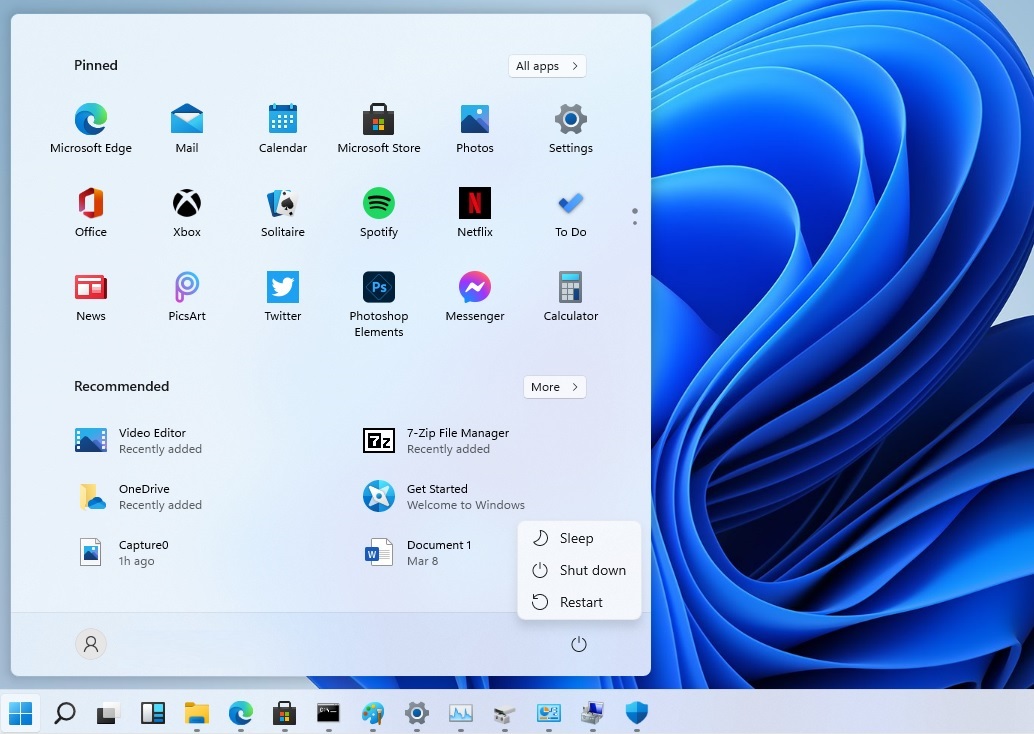Windows 11 mới cho phép người dùng có thể tùy chỉnh nhiều tính năng, trong đó có việc bật hoặc tắt Live Tiles, một trong những giao diện cực kỳ quen thuộc với “dân chơi” hệ Windows.
Giao diện Live Tiles
Xuất hiện từ năm 2015, Live Tiles là tính năng được xuất hiện liên tục từ Windows 8 đến Windows 10. Được lấy cảm hứng từ những chiếc cửa sổ, Live Tiles hiển thị dưới dạng các ô vuông lớn nhỏ trong mục Start. Chỉ cần nhìn vào các ô vuông này, người dùng có thể cập nhật những thông tin mới về thời tiết, tin tức, ứng dụng…

Và đến hệ điều hành Windows 11 thì chúng ta đã thấy sự thay đổi của các giao diện. Live Tiles đã không còn là mặc định nữa.
Chuyển đổi lại Live Tiles trên Windows 11
Tuy nhiên nếu bạn không quen mắt với những sự thay đổi mới và Live Tiles vẫn là lựa chọn khiến bạn cảm thấy an toàn thì đừng quá lo lắng. Trên Windows 11, Live Tiles vẫn ở đó, chỉ chờ bạn bật lên thôi.
Trong các rò rỉ của bản dựng Windows 11, có một tính năng là Classic Start Menu. Bạn có thể tìm thấy tính năng này trong Windows Settings hoặc Registry. Chỉ cần chuyển sang chế độ Start Menu cổ điển này thì giao diện Live Tiles sẽ trở về, quen thuộc như xưa.

Theo một số nguồn hướng dẫn thì bạn sẽ cần tạo một DWord mới bằng Registry Editor, cụ thể như sau:
- Mở Regedit (Registry Editor) vào mục Advanced theo hướng dẫn sau: HKEY_CURRENT_USER\Software\Microsoft\Windows\CurrentVersion\Explorer\Advanced\
- Tạo một DWord mới dưới tên “Start_ShowClassicMode”
- Nhấn đúp vào DWord và nhập giá trị là 1.
- Khởi động lại Windows Explorer bằng Task Manager.
Windows 11 cho phép người dùng có thể chuyển đổi giữa 2 giao diện nhằm đem lại sự thuận tiện nhất khi sử dụng. Xem ra Microsoft cũng rất thấu hiểu và chiều người dùng của mình phải không?
Tất cả các thông tin trên đều được tổng hợp bởi Hoàng Hà Mobile, hãy khám phá nhiều thông tin bổ ích hơn với chúng mình tại website Hoàng Hà Mobile nhé!
Tham gia Hoàng Hà Mobile Group để cập nhật những chương trình và ưu đãi sớm nhất
Xem thêm: Hướng dẫn nâng cấp lên iOS 15 Beta – Ưa mạo hiểm ưa trải nghiệm nào các Apple Fan
Cùng Follow kênh Youtube của Hoàng Hà Mobile để cập nhật những tin tức mới nhất, sinh động nhất nhé!